Logicool M590 マウスの導入 [睡夢庵の電脳環境]
【 Logicool M590 マウスの導入】
現在は ELECOM の M-NV1BR という Bluetooth 接続の マルチデバイス接続が可能なマウスを使って Windows10、Windows8.1、WindowsXP の3台のマシンを操作しています。 しかし、Bluetooth 接続の切替えのディレイが大きいのでイライラしてしまい、作業によっては有線マウスを接続してしまい、何のこっちゃ(^^;)
Windows10 及び8.1 が安定して来ましたし、あと少しで WindowsXP とはオサラバする事になります。
そこで切替が早いマルチデバイスのマウスがないものか・・・引っ掛かってきたのが Logicool のマルチデバイス対応のもの
・ MX ERGO トラックボール/2台
・ M720 Triathlon 3台
・ M590/M585 2台
トラックボールはなかなか慣れず使い辛かった経験があり、かつ価格もマウスに出すにはちと高過ぎる・・・
他も含め皆 WindowsXP のサポートはありませんので、何れにせよ2台しか制御出来ない。 で、カチカチ音が五月蠅くないという M590 を導入する事にしました。

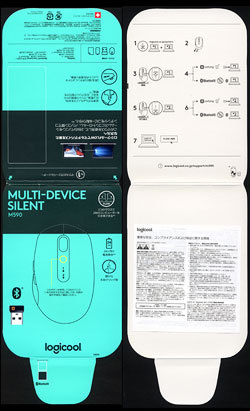 唯ね~Logicool 社は米国系で Mac 臭がキツイ処。
唯ね~Logicool 社は米国系で Mac 臭がキツイ処。
ホームページをはじめ皆視覚&手前勝手優先・・・Appleと同じで必要な情報がなく、一度引っ掛かると自分で足掻く以外に解決法がない。
現品に付いているインストールガイドもふざけているとしか思えないもの。
そんなにマニュアルを作るのが面倒臭いのか・・・そのくせ自己防衛の文書はしっかり付け、しかも読み辛いゴマメの様な文字なんですよね(^^;)
FLOW(2台の間でのクリップボード経由のデータ授受機能とカーソル移動)を使おうとするとネットワークを経由するので、ウイルス対策ソフトとの兼ね合いが出て来るがその辺りの注意書き・解説がまったく見当たらないないのは不親切と言わざるを得ません。 行き着けないだけかもしれないが癇癪が起きてしまいます。
ESET を使っている為やはり引っ掛かってしまい、関連する実行モジュールを順次パーソナルファイアウォールの対象から外して行ったので使える様になる迄に時間が掛かってしまいました。
使用を開始する手順は双方に
① LogiOptions のインストール(要ダウンロード)
② マウスの接続
③ ネットワーク接続の確認
④ Flow の有効化
手順は簡単な様ですが、なかなか・・・
《Windows10 へのインストール》
・ LogiOptions インストール
・ マウス接続--->不能
「設定」で検出出来ず。 Logitec の Bluetooth アダプターには反応
しない?
⇒ 仕方がないので Unifying ユニットを使用して接続を完了。
《Windows8.1 へのインストール》
・ LogiOptions インストール
・ マウス接続 タスクトレイの Bluetooth アイコンから「Bluetooth
デバイスの表示」を選択した処、「Bluetooth デバイスの
管理」画面に「M585/590」と表示され、マウスを認識
した。
双方でマウスが認識されたので、スイッチ切り替えで双方の操作が可能かどうかの確認を行ないこれはうまく行きました。
で、双方共に単独動作は確認出来たので、「FLOW」の有効化を行ったが双方共に「手順を確認しろ」というメッセージが表示され、双方のデスクトップ画面上で行き来が出来ません。 やっぱり・・・
ESET のパーソナルファイアウォールは防御力が高いだけに規制もそれだけ厳しいのでアプリケーションがネットワークアクセスとネゴシエーションを行う類はまずブロックされます。 案の定という所です。
ネットワーク上でのデータ授受なので、多分「ESET」のファイアウォールにブロックされていると考えられるので「ESET」上に処置を加えてみる事にしました。
《問題回避法》
ESETのウイルス対策ソフトを使用し、パーソナルファイアウォールを稼働させていると100%接続出来ません。 以下の方法で回避出来ますのでご確認下さい。
・ ルールの設定
C:\ProgramData\Logishrd\LogiOptions\Software\Current\LogiOptionsMgr.exe
が行う UDP/TCP の双方向通信を許容する様に設定する。
- タスクバー右側の ESET アイコンを右クリック
- ポップアップの 「詳細設定」をクリックすると ESET の詳細設定画面
が開く
- 左側の一覧の「パーソナルファイアウォール」をクリックする
- 「詳細」をクリックし展開する
- 「ルール」の右側にある「編集」をクリックする
- 追加 - 一般タブ 名前 Logicool_M590(例)
方向 双方向
アクション 許可
プロトコル TCP及びUDP
- ローカルタブ アプリケーションの右の「…」を押し
前出のプログラムを選択する。
- 「OK」を押して追加画面を閉じ、ファイアウォールルールに
追加された行の内容を確認し、正しければ「OK」を押す。
- 詳細設定画面に戻ったら「OK」を押す。
ここで変更の書き込みが行われるはずです。
《ブロックされる原因となるモジュールの探し方》
☆ タスクマネージャーを使う
問題を起こす作業中に CPU/ネットワークが動作する関連モジュールを
探す。
多くの場合、バックグラウンドにある監視系のモジュールがネットワーク
アクセスを行っている場合があるので要注意。
ここで動作したモジュールのネットワークアクセスを許可する。
☆ 可能性のあるモジュールを探す。
プログラムフォルダおよびアカウント配下の中にあるプログラムに関連
する実行モジュールを探す。 プログラムがどこに入っているかは
アイコンのプロファイルのリンク先をみれば分かる。
リンク先のフォルダにある実行モジュールについている名称の一部を
キーにしてアカウント配下のフォルダを検索してみる。
ここで見つかった物とタスクマネージャー上に出ている物を比べ
合致していればこれが許可対象になる。
見付からねばタスクマネージャー上に出ている名前で検索してみて
その位置がプログラム関連のフォルダーであれば、対象となる。
多分こんな所。 私なりの方法ですが・・・
Program Files 側の実行モジュールも処置したままにしているのではっきりとは言えませんが、これを設定する事で再起動時も自動で認識する様になったのでこれだけで良さそうです。
“LogiOptions”がついたフォルダをまず探さねばなりませんので、これにちょっと時間が掛かります。 この中で怪しい物を設定して行きます。 実行モジュールを探して可能性がありそうな物のアクセスを許可するという強引な方法です。
もう一つは(こちらの方が確実?)タスクマネージャを開き設定操作を行う際に実行されているモジュールのアクセスを許可するというやり方です。 監視モードが必要な物であれば、バックグラウンドで動いているモジュールが怪しいという事になります。 関連のあるモジュールのCPU負荷を見てこれが動いている物を許可してやればまず通るはずですね。
この中でログが取られているのは LogiOptionsMgr.exe みたいですので、多分これを通す様にすればよいはずです。 まぁ、安全サイドに振って、Program Files 側は アンインストアラー以外はルールをセットしておきました。
ESET のログにあるはずと思ったのですが、行き着けなかったので迂回策です。
これ以外は最初にファイアウォールを止め、接続成立後ファイアウォールを再起動しなければならなかったので、Program Files 側はセットの必要はなさそうです。
まぁ、以上で再起動を掛けても双方自動的に相手を認識する様になりましたので、良かった良かった・・・そうそう、双方でFLOWモジュールが立ち上がる迄は渡りは使えませんのでボタンで切り替えて端末のパスワード入力を行わねばなりません。
☆ デザイン/フィット感 最高点が後ろに寄り過ぎかつ範囲が狭いので
収まりが悪い。 あと10~15mm位後ろに
なだらかに伸びると良いのだが。
写真の通り現用3台の中では一番後ろが短い。
左右の傾斜もきつ過ぎる。
仕上がり、パーツ類の質感、形状は全て必要な
物は付けてありますというレベル。
この機能と値段を考えると仕方がない?
☆ 動作精度/解像度 1000bpi だけなのでまぁ並みでしょう。
マウスパッドのせいもあるが余り落ち着きが
良くないので微調が難しい。
操作に対する反応自体は悪くない。
静音型というだけあってクリック音も 30-32dBと
M-NV1BR より 6dB 位小さい。
☆ 機能性 ・ ボタンによる端末切替は瞬時に切替えられ、
M-NV1BR の様なディレイがないのは有難い。
・ FLOW の機能を使えばボタンを押さずに端末間
を移動出来るので便利。 すこしギクシャク感
はあり、Win10⇒Win8.1 の方が不安定。
・ FLOW の機能を使えば端末間でクリップボード
を経由したデータ授受やファイルコピーが
行えるのは非常に便利。
★ 使い辛い処 ・ 画面の際が扱い辛くなる。 渡りの為なので仕方が
ないのだが・・・
・ サイドの2つのボタン、端末切替ボタンの形状がNG
もう少し前後長がほしい。
・ 一番は最高点の位置を何とかしてほしい。
掌を当てる形で握ると掌に痛みを生じるので、
指だけを掛けて使っている。
現在は ELECOM の M-NV1BR という Bluetooth 接続の マルチデバイス接続が可能なマウスを使って Windows10、Windows8.1、WindowsXP の3台のマシンを操作しています。 しかし、Bluetooth 接続の切替えのディレイが大きいのでイライラしてしまい、作業によっては有線マウスを接続してしまい、何のこっちゃ(^^;)
Windows10 及び8.1 が安定して来ましたし、あと少しで WindowsXP とはオサラバする事になります。
そこで切替が早いマルチデバイスのマウスがないものか・・・引っ掛かってきたのが Logicool のマルチデバイス対応のもの
・ MX ERGO トラックボール/2台
・ M720 Triathlon 3台
・ M590/M585 2台
トラックボールはなかなか慣れず使い辛かった経験があり、かつ価格もマウスに出すにはちと高過ぎる・・・
他も含め皆 WindowsXP のサポートはありませんので、何れにせよ2台しか制御出来ない。 で、カチカチ音が五月蠅くないという M590 を導入する事にしました。

ロジクール サイレントワイヤレスマウス M590 ミッドグレイトーナル M590MG
- 出版社/メーカー: ロジクール
- メディア: Personal Computers
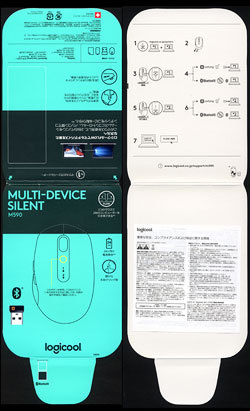 唯ね~Logicool 社は米国系で Mac 臭がキツイ処。
唯ね~Logicool 社は米国系で Mac 臭がキツイ処。ホームページをはじめ皆視覚&手前勝手優先・・・Appleと同じで必要な情報がなく、一度引っ掛かると自分で足掻く以外に解決法がない。
現品に付いているインストールガイドもふざけているとしか思えないもの。
そんなにマニュアルを作るのが面倒臭いのか・・・そのくせ自己防衛の文書はしっかり付け、しかも読み辛いゴマメの様な文字なんですよね(^^;)
FLOW(2台の間でのクリップボード経由のデータ授受機能とカーソル移動)を使おうとするとネットワークを経由するので、ウイルス対策ソフトとの兼ね合いが出て来るがその辺りの注意書き・解説がまったく見当たらないないのは不親切と言わざるを得ません。 行き着けないだけかもしれないが癇癪が起きてしまいます。
ESET を使っている為やはり引っ掛かってしまい、関連する実行モジュールを順次パーソナルファイアウォールの対象から外して行ったので使える様になる迄に時間が掛かってしまいました。
使用を開始する手順は双方に
① LogiOptions のインストール(要ダウンロード)
② マウスの接続
③ ネットワーク接続の確認
④ Flow の有効化
手順は簡単な様ですが、なかなか・・・
《Windows10 へのインストール》
・ LogiOptions インストール
・ マウス接続--->不能
「設定」で検出出来ず。 Logitec の Bluetooth アダプターには反応
しない?
⇒ 仕方がないので Unifying ユニットを使用して接続を完了。
《Windows8.1 へのインストール》
・ LogiOptions インストール
・ マウス接続 タスクトレイの Bluetooth アイコンから「Bluetooth
デバイスの表示」を選択した処、「Bluetooth デバイスの
管理」画面に「M585/590」と表示され、マウスを認識
した。
双方でマウスが認識されたので、スイッチ切り替えで双方の操作が可能かどうかの確認を行ないこれはうまく行きました。
で、双方共に単独動作は確認出来たので、「FLOW」の有効化を行ったが双方共に「手順を確認しろ」というメッセージが表示され、双方のデスクトップ画面上で行き来が出来ません。 やっぱり・・・
ESET のパーソナルファイアウォールは防御力が高いだけに規制もそれだけ厳しいのでアプリケーションがネットワークアクセスとネゴシエーションを行う類はまずブロックされます。 案の定という所です。
ネットワーク上でのデータ授受なので、多分「ESET」のファイアウォールにブロックされていると考えられるので「ESET」上に処置を加えてみる事にしました。
《問題回避法》
ESETのウイルス対策ソフトを使用し、パーソナルファイアウォールを稼働させていると100%接続出来ません。 以下の方法で回避出来ますのでご確認下さい。
・ ルールの設定
C:\ProgramData\Logishrd\LogiOptions\Software\Current\LogiOptionsMgr.exe
が行う UDP/TCP の双方向通信を許容する様に設定する。
- タスクバー右側の ESET アイコンを右クリック
- ポップアップの 「詳細設定」をクリックすると ESET の詳細設定画面
が開く
- 左側の一覧の「パーソナルファイアウォール」をクリックする
- 「詳細」をクリックし展開する
- 「ルール」の右側にある「編集」をクリックする
- 追加 - 一般タブ 名前 Logicool_M590(例)
方向 双方向
アクション 許可
プロトコル TCP及びUDP
- ローカルタブ アプリケーションの右の「…」を押し
前出のプログラムを選択する。
- 「OK」を押して追加画面を閉じ、ファイアウォールルールに
追加された行の内容を確認し、正しければ「OK」を押す。
- 詳細設定画面に戻ったら「OK」を押す。
ここで変更の書き込みが行われるはずです。
《ブロックされる原因となるモジュールの探し方》
☆ タスクマネージャーを使う
問題を起こす作業中に CPU/ネットワークが動作する関連モジュールを
探す。
多くの場合、バックグラウンドにある監視系のモジュールがネットワーク
アクセスを行っている場合があるので要注意。
ここで動作したモジュールのネットワークアクセスを許可する。
☆ 可能性のあるモジュールを探す。
プログラムフォルダおよびアカウント配下の中にあるプログラムに関連
する実行モジュールを探す。 プログラムがどこに入っているかは
アイコンのプロファイルのリンク先をみれば分かる。
リンク先のフォルダにある実行モジュールについている名称の一部を
キーにしてアカウント配下のフォルダを検索してみる。
ここで見つかった物とタスクマネージャー上に出ている物を比べ
合致していればこれが許可対象になる。
見付からねばタスクマネージャー上に出ている名前で検索してみて
その位置がプログラム関連のフォルダーであれば、対象となる。
多分こんな所。 私なりの方法ですが・・・
Program Files 側の実行モジュールも処置したままにしているのではっきりとは言えませんが、これを設定する事で再起動時も自動で認識する様になったのでこれだけで良さそうです。
“LogiOptions”がついたフォルダをまず探さねばなりませんので、これにちょっと時間が掛かります。 この中で怪しい物を設定して行きます。 実行モジュールを探して可能性がありそうな物のアクセスを許可するという強引な方法です。
もう一つは(こちらの方が確実?)タスクマネージャを開き設定操作を行う際に実行されているモジュールのアクセスを許可するというやり方です。 監視モードが必要な物であれば、バックグラウンドで動いているモジュールが怪しいという事になります。 関連のあるモジュールのCPU負荷を見てこれが動いている物を許可してやればまず通るはずですね。
この中でログが取られているのは LogiOptionsMgr.exe みたいですので、多分これを通す様にすればよいはずです。 まぁ、安全サイドに振って、Program Files 側は アンインストアラー以外はルールをセットしておきました。
ESET のログにあるはずと思ったのですが、行き着けなかったので迂回策です。
これ以外は最初にファイアウォールを止め、接続成立後ファイアウォールを再起動しなければならなかったので、Program Files 側はセットの必要はなさそうです。
まぁ、以上で再起動を掛けても双方自動的に相手を認識する様になりましたので、良かった良かった・・・そうそう、双方でFLOWモジュールが立ち上がる迄は渡りは使えませんのでボタンで切り替えて端末のパスワード入力を行わねばなりません。
☆ デザイン/フィット感 最高点が後ろに寄り過ぎかつ範囲が狭いので
収まりが悪い。 あと10~15mm位後ろに
なだらかに伸びると良いのだが。
写真の通り現用3台の中では一番後ろが短い。
左右の傾斜もきつ過ぎる。
仕上がり、パーツ類の質感、形状は全て必要な
物は付けてありますというレベル。
この機能と値段を考えると仕方がない?
☆ 動作精度/解像度 1000bpi だけなのでまぁ並みでしょう。
マウスパッドのせいもあるが余り落ち着きが
良くないので微調が難しい。
操作に対する反応自体は悪くない。
静音型というだけあってクリック音も 30-32dBと
M-NV1BR より 6dB 位小さい。
☆ 機能性 ・ ボタンによる端末切替は瞬時に切替えられ、
M-NV1BR の様なディレイがないのは有難い。
・ FLOW の機能を使えばボタンを押さずに端末間
を移動出来るので便利。 すこしギクシャク感
はあり、Win10⇒Win8.1 の方が不安定。
・ FLOW の機能を使えば端末間でクリップボード
を経由したデータ授受やファイルコピーが
行えるのは非常に便利。
★ 使い辛い処 ・ 画面の際が扱い辛くなる。 渡りの為なので仕方が
ないのだが・・・
・ サイドの2つのボタン、端末切替ボタンの形状がNG
もう少し前後長がほしい。
・ 一番は最高点の位置を何とかしてほしい。
掌を当てる形で握ると掌に痛みを生じるので、
指だけを掛けて使っている。

| 
|
| 最高点の位置の比較 | 左右のスロープ角の比較 |



